Установка для Windows 
- Загрузите программу с сайта sunrav.ru.
- Перейдите в папку с загруженным дистрибутивом и запустите его.
- Начнется стандартная процедура установки. На первом шаге выберите язык установки
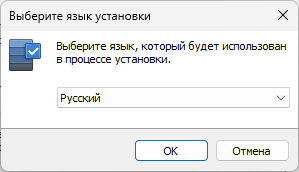
- Далее прочитайте информацию о программе и нажмите "Далее"
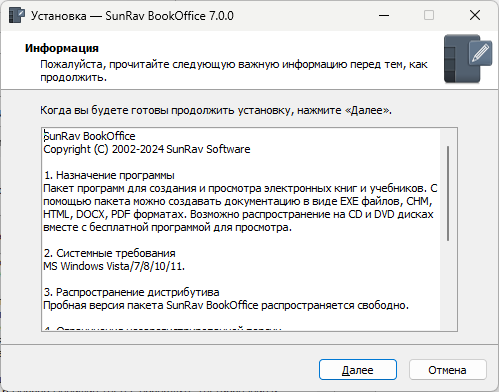
- Выберите папку, в которую будет установлена программа и нажмите "Далее"
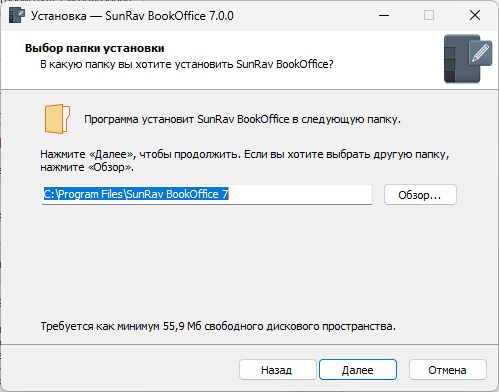
- Выберите компоненты, которые нужно установить и нажмите "Далее"
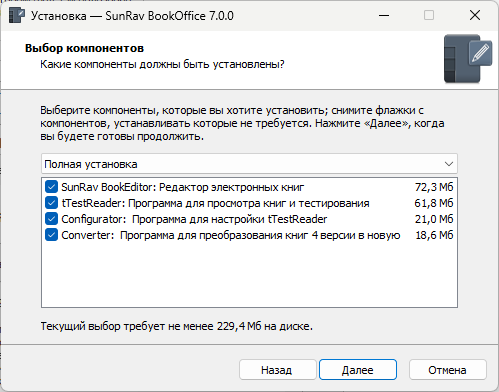
- Выберите какие ярлыки нужно положить на рабочий стол и нажмите "Далее"
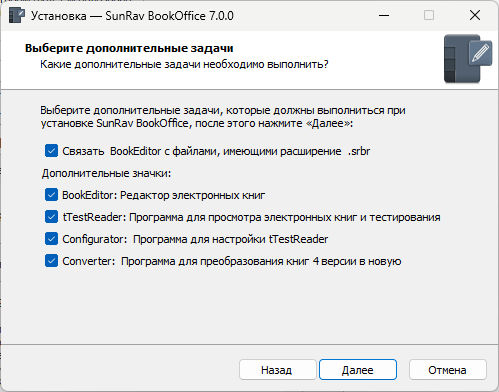
- Нажмите кнопку "Установить" на следующем шаге для начала установки.
- Нажмите кнопку "Завершить" на следующем шаге для завершения установки.
Теперь программы из состава пакета SunRav BookOffice можно запускать из меню Пуск/SunRav BookOffice 7
Установка для Linux 
Дистрибутив SunRav BookOffice для Linux поставляется в двух форматах: deb и rpm.
- Загрузите программу в нужном формате с сайта sunrav.ru.
- Откройте программу "Терминал". Обычно, это можно сделать с помощью сочетания клавиш Alt+T.
- Перейдите в папку с загруженным дистрибутивом. Возможные варианты команды:
cd ~
cd ~/Downloads
cd ~/Загрузки - Запустите программу установки. Примеры для разных дистрибутивов
|
Ubuntu, Kali Linux, Linux Mint... |
Red Hat, Red OS, CentOS, Fedora... |
|
sudo dpkg -i bookoffice-7.0-0.deb |
sudo rpm -ivh bookoffice-7.0-0.rpm |
Для ALT Linux сначала нужно будет ввести команду
su -
Затем команду
sudo rpm -ivh bookoffice-7.0-0.rpm
Вместо bookoffice-7.0-0 может быть другое название файла – оно зависит от версии программы.
Теперь программы из состава пакета SunRav BookOffice можно запускать из меню "Образовательные" (в некоторых случаях может понадобится перезагрузка компьютера).
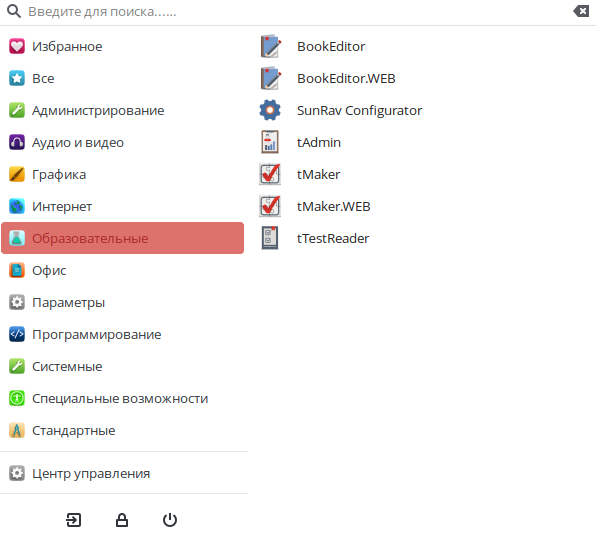
Пример для RedOS
Установка для macOS 
- Загрузите программу с сайта sunrav.ru.
- Перейдите в папку с загруженным дистрибутивом и запустите его.
- Нажмите "Продолжить" на приветственном экране:
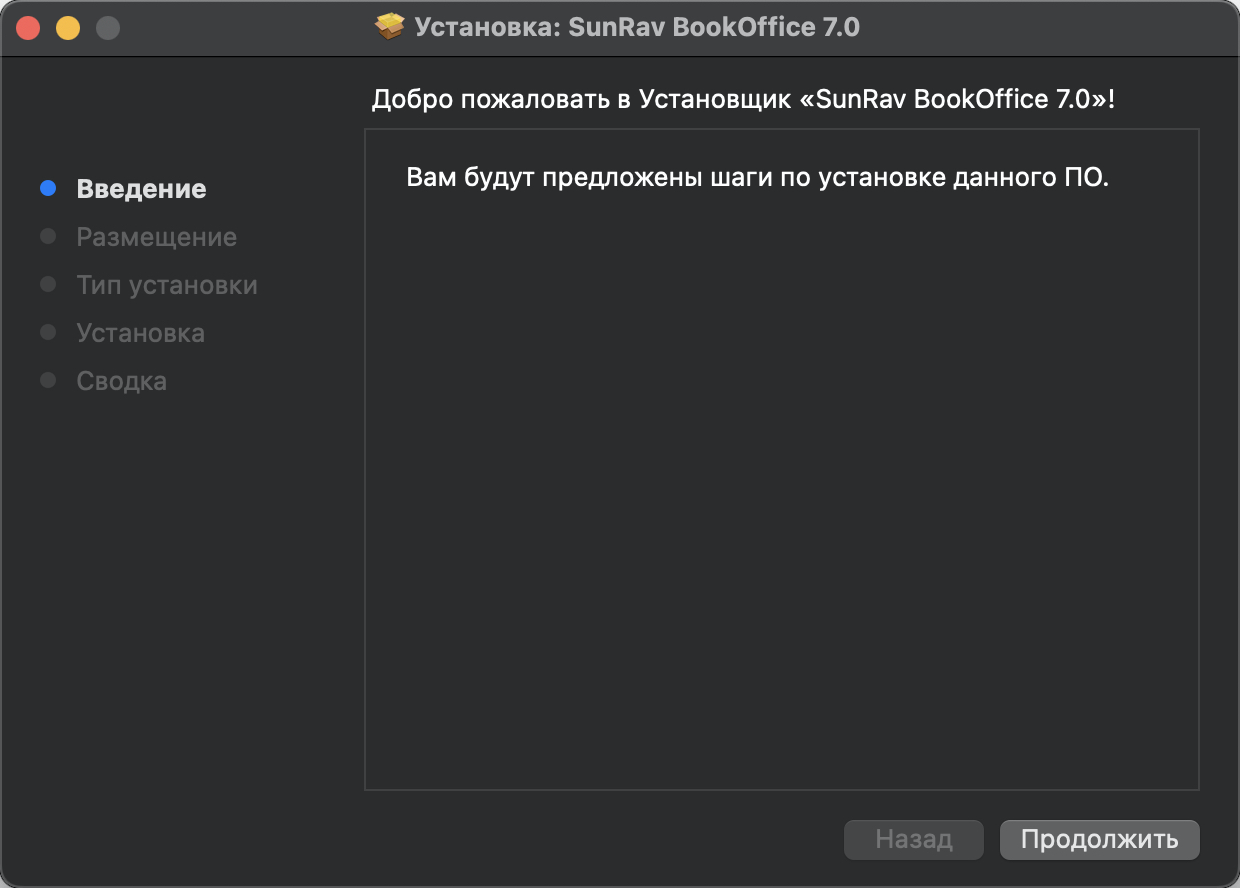
- Выберите диск для установки и нажмите "Продолжить"
- Нажмите "Установить" для начала установки:
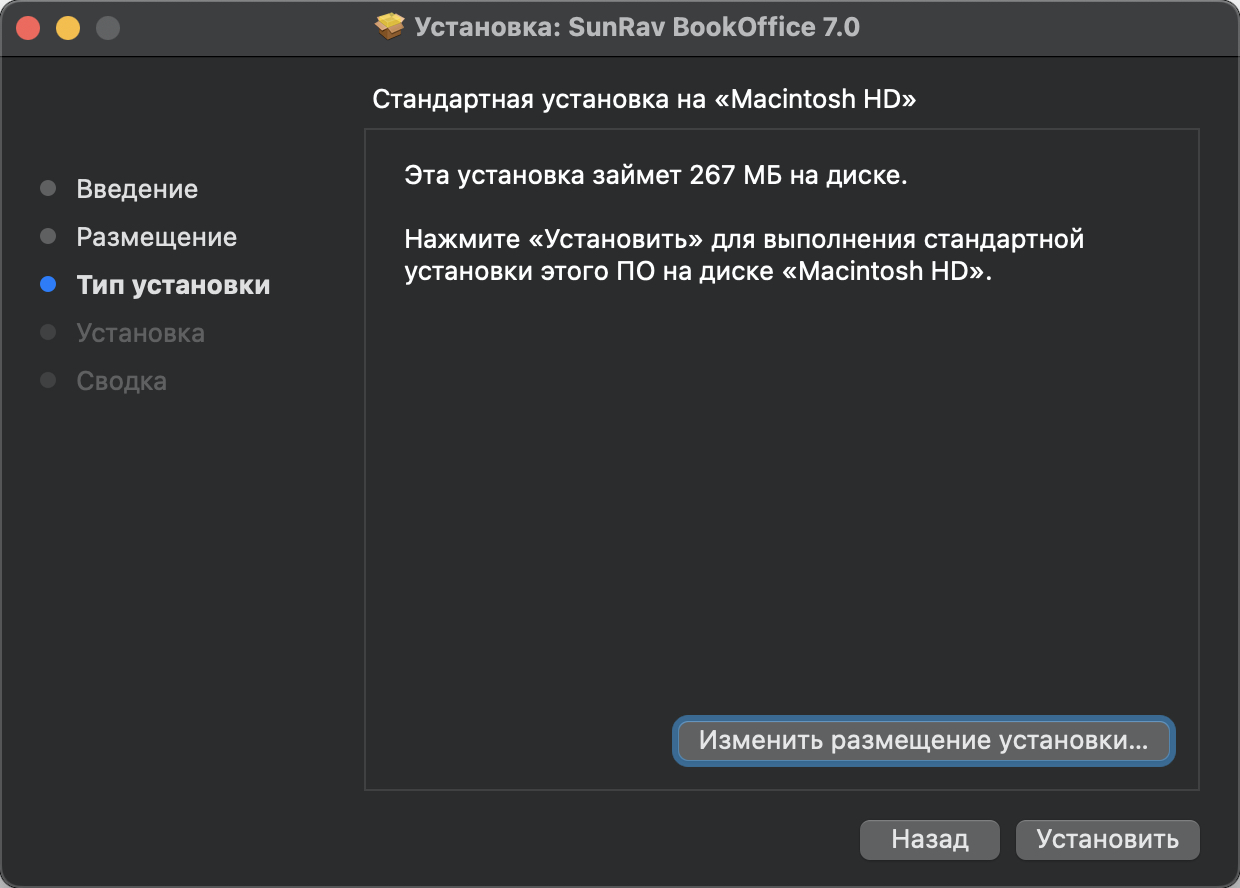
- Введите пароль пользователя компьютера.
Теперь программы из состава пакета SunRav BookOffice можно запускать из папки "Программы".